资讯

类型:其他软件 更新:2025-10-29 13:48:18
wo mic安卓版是一款适用于录制音频、直播、语音通话等多种场景的麦克风软件,通过这款软件就能让你的手机秒变麦克风和音箱,通过wifi或蓝牙连接设备就能充分的做到音频的输入和输出几乎无延迟,带来最方便的使用方式的同时也能充分的满足大家的使用需求。这款软件内有着很多链接方式可供选择,用户只需要将手机和电脑连接起来就能顺利使用,感兴趣的用户就来本站下载吧。
首先在电脑和手机上都安装上WO MicQ 软件并将手机和电脑通过一根数据线进行连接在手机设置中找到USB共享网络并打开为电脑共享手机网络然后在手机上打开"开发者模式"并在开发人员选项中找到USB调按钮USB调试打开后在手机上打开WO Mic软件,并点击一下我下图中圈中的按钮
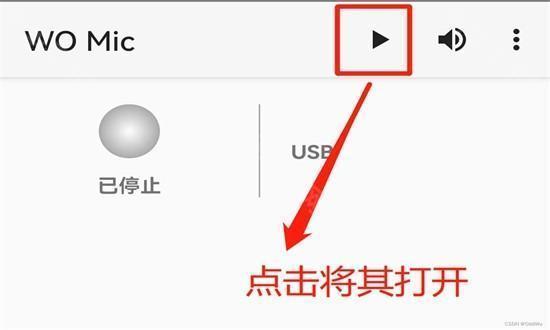
然后在电脑上找到WO Mic软件并打开,点击连接---连接
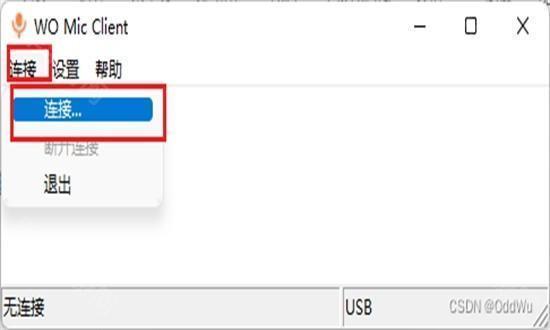
这里直接选择USB连接方式
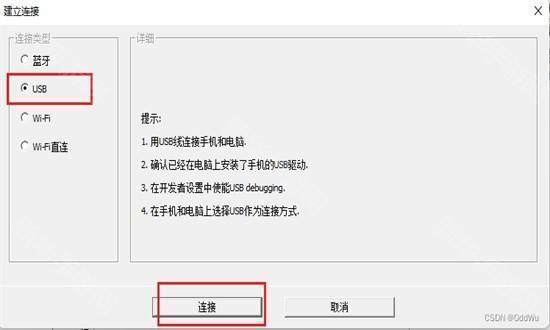
当手机上出现是否允许USB调试时就表示成功了
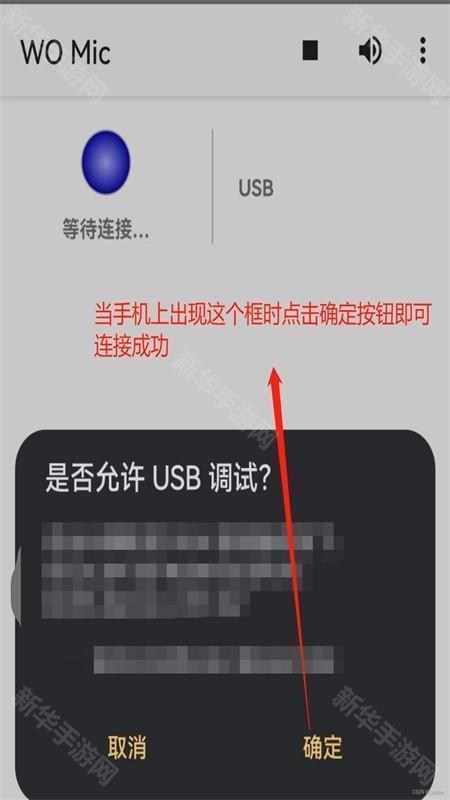
1、手机端的操作
我们先来看一下手机端的操作。womic在手机端的操作并不复杂,安装软件并打开软件,然后点击右上角“三角形”的按钮。
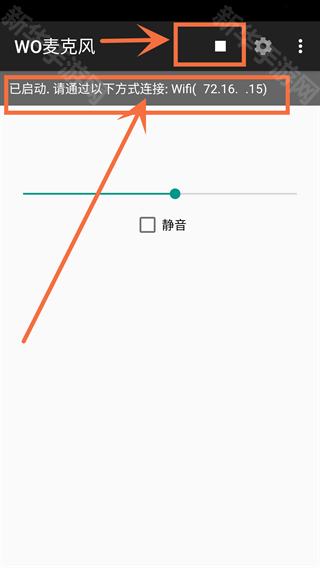
此时,手机端就已经准备好了。可以看到右侧有一个IP地址,记住这个ip地址,后续会在电脑端用到这个ip地址。
2、电脑端的操作
电脑端下载这款应用软件并安装。在它的安装过程中需要注意的一点是,需要根据自己电脑的操作系统版本选择相应的虚拟驱动,这里一定不要选错了,尤其是要注意区分32位和64位版本,否则的话会造成无法与手机连接的情况。
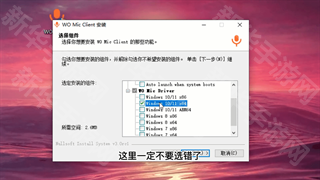
安装完毕之后打开这个软件,可以看到它的界面是非常简洁的,点击【连接】打开Womic的连接窗口,可以看到它的连接类型有4种,分别是蓝牙、USB、Wifi和Wifi直连。在正常情况下,我们选择Wifi这种类型即可,因为这种方式非常灵活。
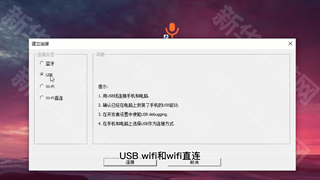
接下来,在右侧输入刚刚在手机端显示的那个IP地址,确保无误之后点击底部的【连接】按钮即可完成手机与电脑的连接。
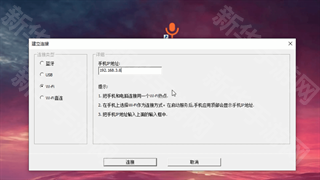
此时,只要在手机上说话,就可以将声音传到电脑上了。我们右键点击任务栏上的【语音】图标,再点击【声音】,选择【录制】,可以看到Womic已经开始工作了,当我们对着手机说话时,声音就会通过手机传输到电脑中,就像真正的麦克风设备一样!
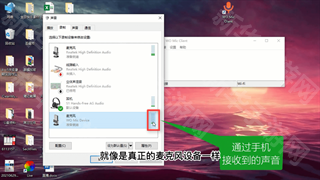
总体来说,利用womic让手机充当电脑的麦克风还是非常实用的,而且在连接的过程中几乎没有任何延迟,并且音质也不错,没有杂音。需要注意的是,在使用Wifi连接的时候,一定要保证womic的手机端和电脑端要处于同一个网络之中。
1、不用买专业设备,用旧手机就能给电脑当麦克风,省下一笔钱!
2、说话和电脑收音几乎同步,玩游戏开黑、直播连麦不会卡顿。
3、手机装APP,电脑装客户端,5分钟搞定,新手也能轻松上手。
4、电脑重启或断网后,软件会自动重新连接,不用手动操作。
5、用WiFi连接时,哪怕手机离电脑10米远,声音也能稳定传输。
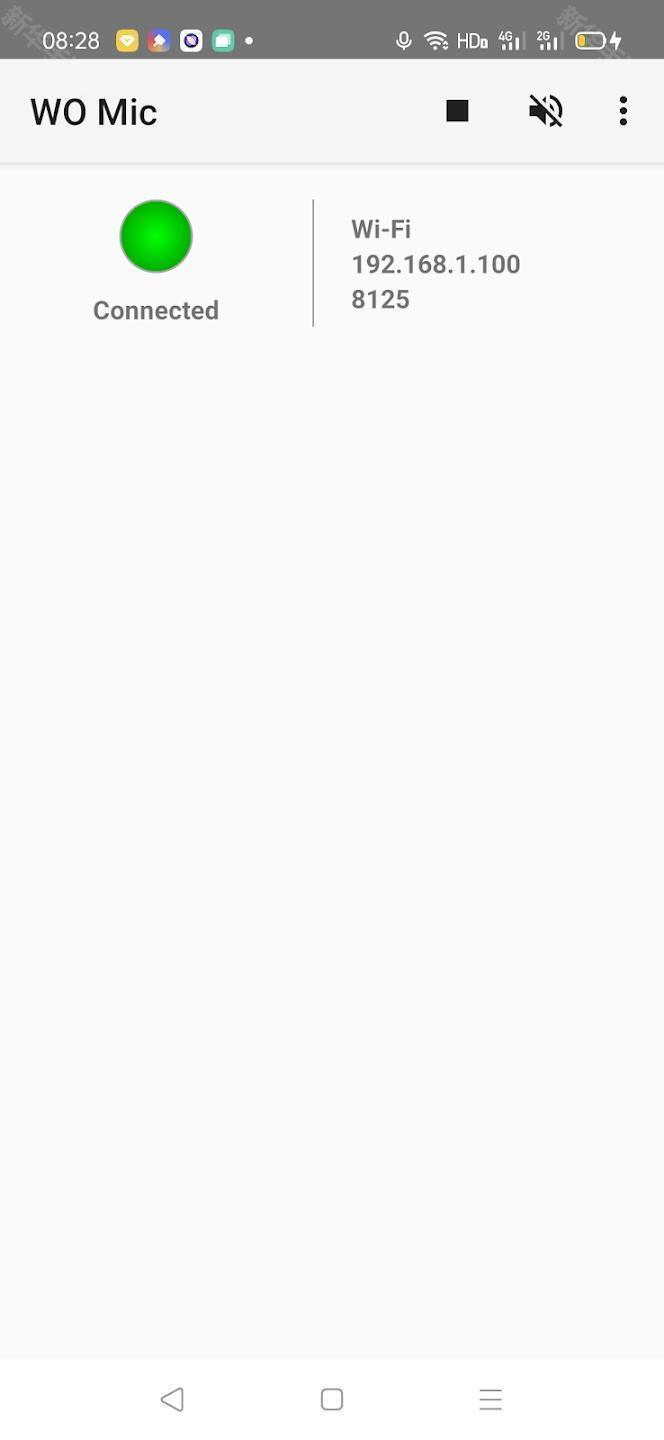
1、借助这款软件,让你的手机麦克风设备更好发挥价值,成为电脑的麦克风设备;
2、有很便捷的连接方式,可以有多种连接模式可选,快速的连接到你的电脑设备;
3、完成连接后,即可实现稳定的音频传输处理,来得到很好的音频交流使用服务;
4、使用了48000采样率,每采样16位,单声道,具有非常优质的音频传输质量;
5、可以兼容各种电脑设备,在手机、电脑上同时安装wo mic安卓版软件即可实现麦克风使用。
wo mic安卓版这款软件是一款可以帮助用户将手机变身成电脑麦克风软件,支持WIFI、蓝牙、USB等多种连接方式,只需要保证手机端和电脑端要处于同一个网络之中就能链接起来。
v5.3版本
1.更改UI
2.修复几部手机上报告的崩溃错误
3.添加选项,以便在流媒体播放时屏幕可以继续显示
4.将默认音量级别更改为5